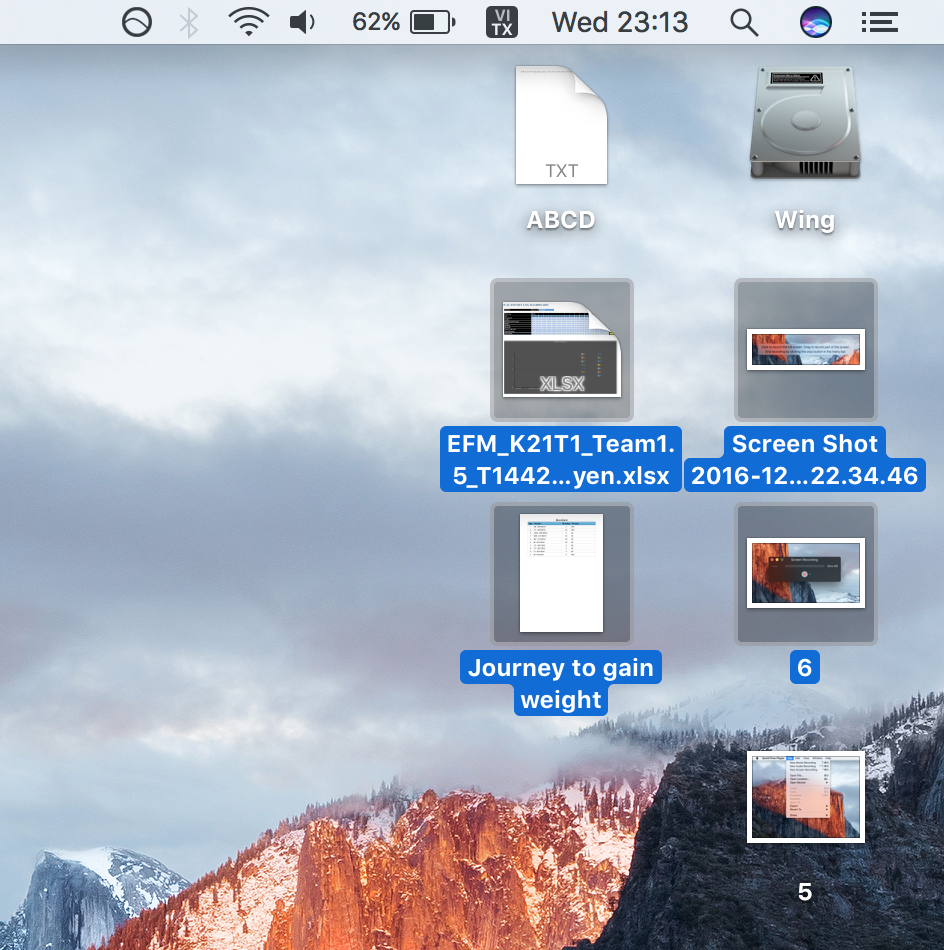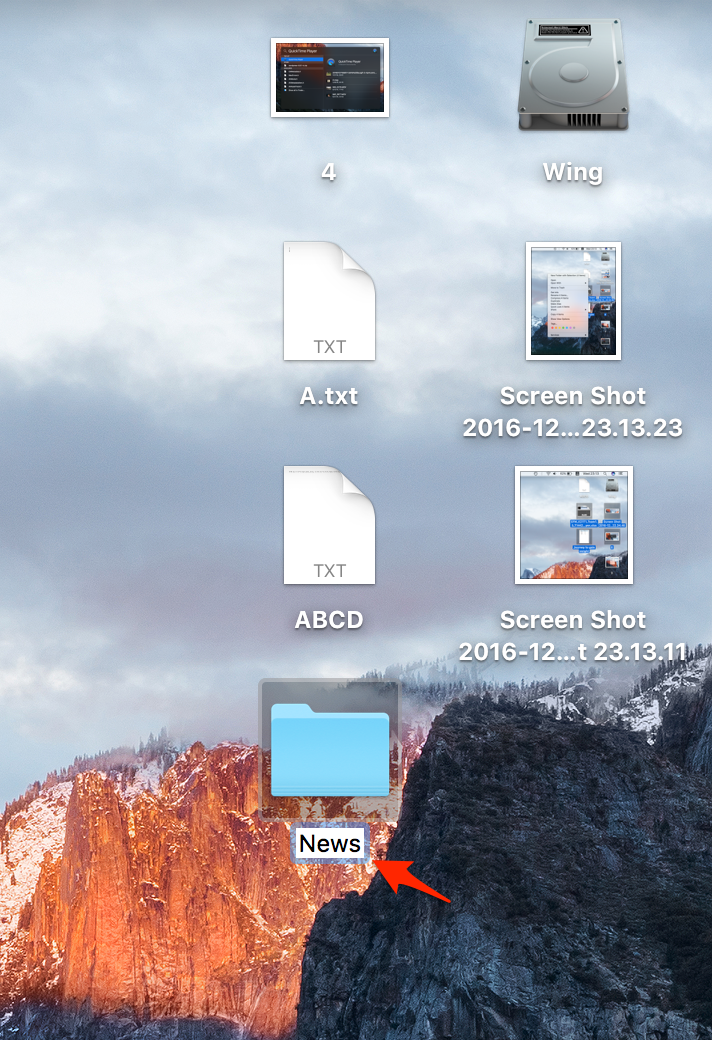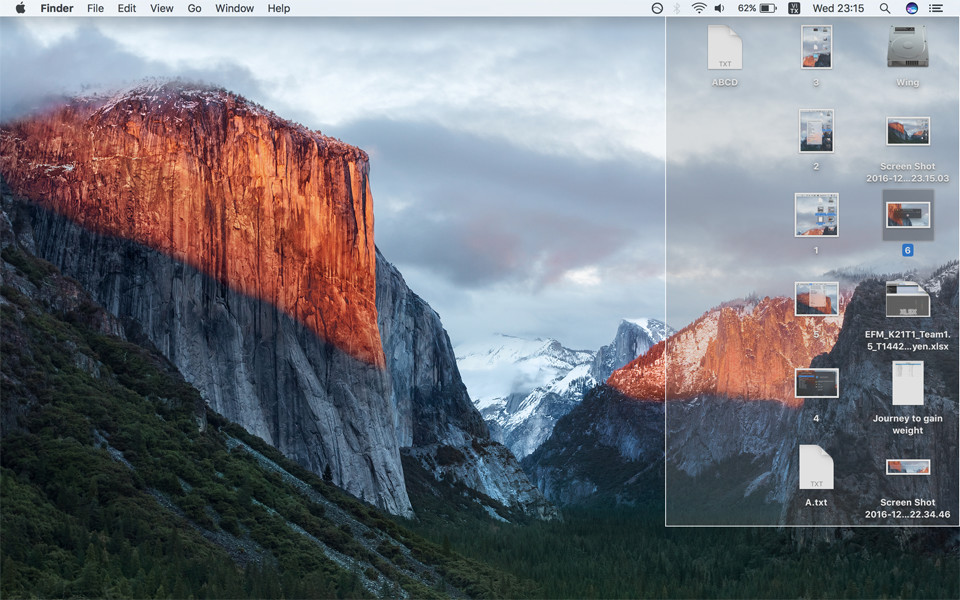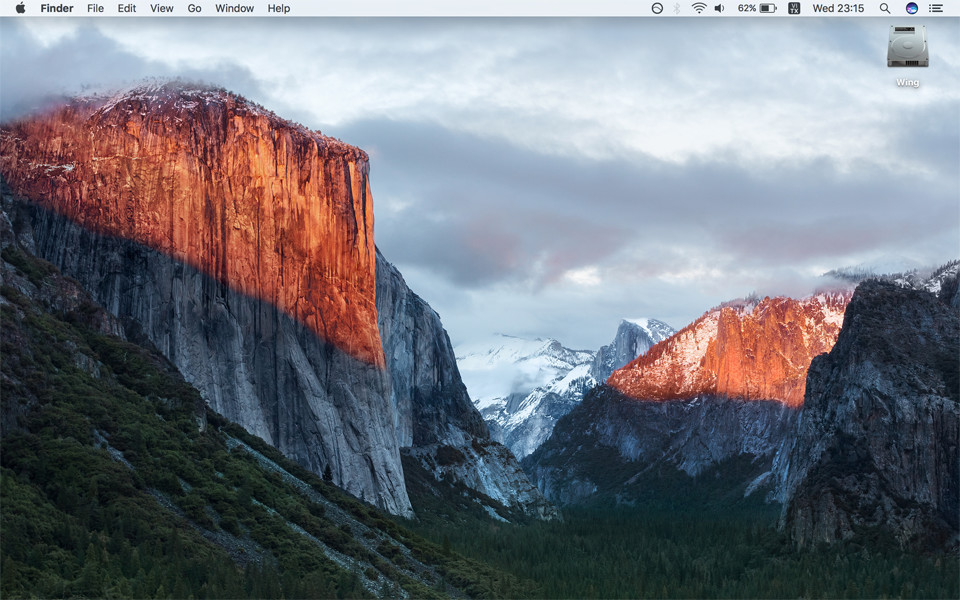Macbook hiện là mẫu laptop được rất nhiều người dùng quan tâm và ưa chuộng nhờ thiết kế sang trọng cùng hiệu năng xử lý tuyệt vời. Tuy vậy, nếu bạn nào đã quen sử dụng hệ điều hành Windows sẽ gặp một số khó khăn nhất định khi chuyển qua Macbook do một vài thay đổi trong các thao tác cũng như tính năng sử dụng. Với những thủ thuật sử dụng Macbook cực kỳ hữu ích dưới đây sẽ giúp bạn nhanh chóng “làm chủ” chiếc Macbook của mình.
1. Thủ thuật sử dụng Macbook để tạo các thư mục cho những tập tin đã chọn trước
Đây là một tính năng khá hay mà không nhiều người biết đế. Để sử dụng được tính năng này, bạn cần dùng TrackPad hoặc chuột để kéo chọn những tập tin mà bạn muốn cho vào chung một folder.
Tiếp theo, bạn click chuột phải (hoặc chạm 2 ngón tay lên TrackPad) sau đó chọn “New Folder with Selection…”
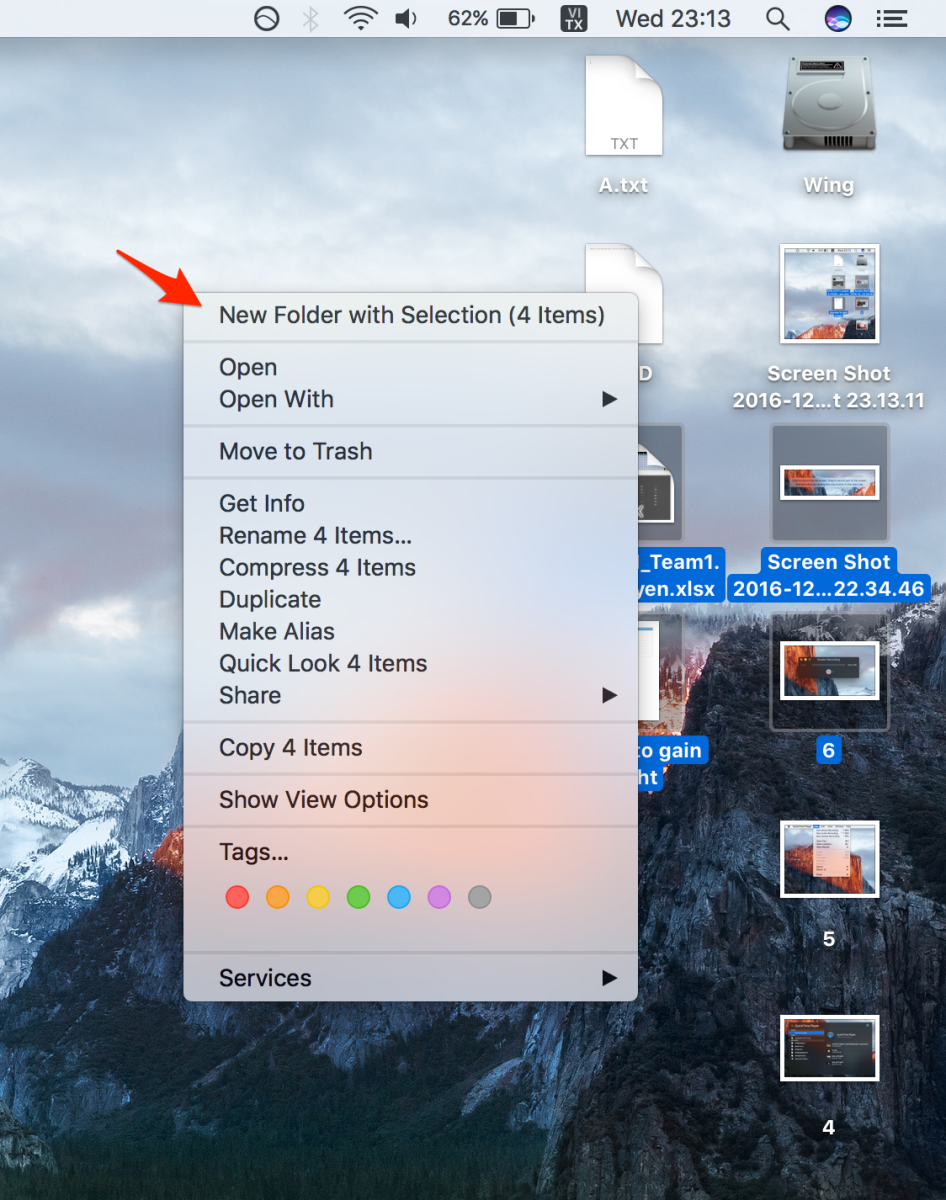
Ngoài ra, bạn cũng có thể dùng tổ hợp phím tắt Ctrl + Command + N để tạo nhanh folder cho các tập tin này. Khi đã tạo thư mục thành công, bạn cần đặt tên cho thư mục mà mình vừa tạo. Bạn cũng có thể hoàn tác lại những thao tác trước đó bằng tổ hợp phím Command + Z.
2. Thủ thuật sử dụng QuickTime Player để quay lại màn hình Macbook
Khác với những máy tính Windows để quay được màn hình thì người dùng phải cài đặt thêm ứng dụng của các bên thứ ba, thì trên Macbook bạn cũng có thể làm điều tương tự bằng công cụ QuickTime Player được cài sẵn trong máy.
Trước tiên, bạn cần mở thanh tìm kiếm Spotlight, sau đó gõ QuickTime Player vào thanh tìm kiếm và nhấn Enter. Sau khi thực hiện, ứng dụng sẽ được khởi động.
Trong phần thanh menu phía trên của QuickTime Player, bạn nhấn File và chọn dòng chữ “New Screen Recording” để bắt đầu quay màn hình.
Sau khi chọn xong, trên màn hình sẽ xuất hiện một cửa sổ điều khiển nhỏ, bạn cần nhấn vào biểu tượng hình tròn màu đỏ ở giữa để thực hiện quay màn hình.
3. Thủ thuật sử dụng Macbook để chụp ảnh màn hình
Cũng giống như hệ điều hành Windows, có khá nhiều cách chụp ảnh màn hình trên Macbook. Cách đầu tiên là bạn chụp hình theo vùng chọn, tức là hệ thống sẽ chụp lại hình ảnh màn hình theo vùng mà bạn kéo chuột. Để thực hiện, bạn cần nhấn tổ hợp phím Command + Shift + 4, tiếp theo kéo chuột thành vùng lựa chọn mà bạn muốn chụp, sau đó thả chuột để chụp.
Cách thứ hai là bạn chụp ảnh lại toàn bộ màn hình, cách này khá đơn giản bạn chỉ cần sử dụng tổ hợp phím Command + Shift + 3.
Cách thứ ba là chụp theo từng cửa sổ ứng dụng, để thực hiện, bạn cần sử dụng tổ hợp phím Command + Shift + 4 + Space, sau đó đưa chuột vào cửa sổ ứng dụng bạn muốn chụp và click chuột để chụp.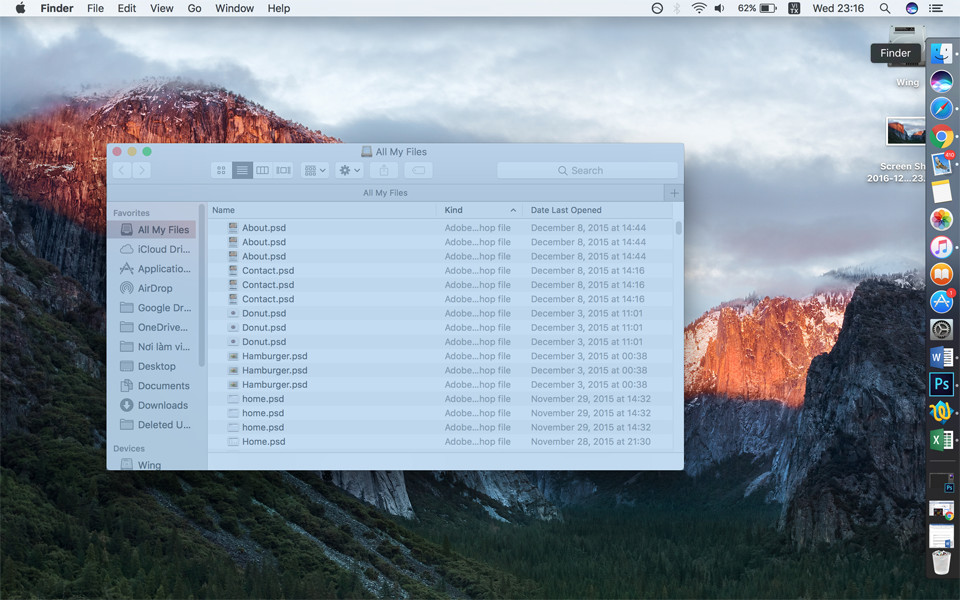
Tất cả những bức ảnh chụp màn hình sẽ được lưu mặc định trên màn hình Desktop. Hi vọng qua bài viết này, các bạn sẽ biết cách sử dụng những thủ thuật để tăng sự hiệu quả khi làm việc trên Macbook. Nếu thấy bài viết hữu ích, hãy chia sẻ cho mọi người cùng biết nhé!